Heim >häufiges Problem >Was soll ich tun, wenn der Win10-Task-Manager den Vorgang nicht beenden kann? Benutzen Sie den Befehl, um den Vorgang zu beenden!
Was soll ich tun, wenn der Win10-Task-Manager den Vorgang nicht beenden kann? Benutzen Sie den Befehl, um den Vorgang zu beenden!
- WBOYWBOYWBOYWBOYWBOYWBOYWBOYWBOYWBOYWBOYWBOYWBOYWBnach vorne
- 2023-07-10 17:37:352470Durchsuche
Einige Freunde möchten die Software schließen, können sie aber nicht schließen. Sie wissen, wie sie den Vorgang über den Task-Manager beenden können. Dies ist für Freunde eine Möglichkeit, den Vorgang zu beenden Prozess. , in der Tat sehr praktisch.
Was soll ich tun, wenn der Win10-Task-Manager den Vorgang nicht beenden kann? Benutzen Sie den Befehl, um den Vorgang zu beenden!
1. Bevor wir den Befehl ausführen, müssen wir zunächst den PID-Wert des herunterzufahrenden Prozesses ermitteln. Wir können den Task-Manager öffnen, um den tatsächlichen Wert abzufragen.
2. Sie können mit der rechten Maustaste auf das Taskleistensymbol klicken und „Task-Manager“ auswählen, um es zu öffnen. Verwenden Sie die Tastenkombination „Umschalt+Strg+Esc“, um den Task-Manager zu öffnen.
3. Wechseln Sie nach dem Öffnen des Task-Managers in die Menüleiste. Wenn ich beispielsweise den TIM-Prozess schließen möchte, finde ich ihn zunächst und notiere ihn. Hier ist er 36660.
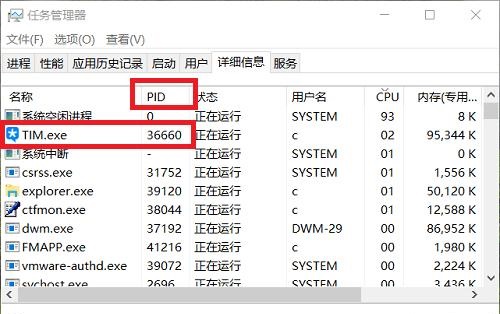
Darüber hinaus wird das Prozessverzeichnis weiterhin wackeln, was es schwierig macht, die PID eines bestimmten Prozesses zu identifizieren. Der Benutzer kann die Strg-Taste drücken und das Verzeichnis wird nicht mehr aktualisiert.
5. Klicken Sie dann mit der rechten Maustaste auf die Menüleiste, öffnen Sie „Windows PowerShell (Admin)“, geben Sie den folgenden Befehl ein und drücken Sie die Eingabetaste, um den Vorgang zwangsweise abzubrechen.
tskill36660
Der spezifische Befehl lautet taskkill/pid36660/f

6. Es ist zu beachten, dass die PID jedes Prozesses unterschiedlich ist, aber der Prozess, den Sie beenden, ist nicht dieser Ein Wert, daher sollte der Vorgang entsprechend der spezifischen Situation geändert werden.
Tatsächlich eignet sich diese Methode nicht nur für das Win10-System, sondern auch für das Win7-System. Das Systemhaus hier verwendet die Win10-Systemsoftware nur zur Demonstration. Im Win7-System müssen Sie zunächst die Prozess-PID ermitteln und dann die Eingabeaufforderung als Administrator ausführen, indem Sie einfach die Eingabetaste drücken.
Dies ist auch ein sehr anwendbarer kleiner Trick. Interessierte Freunde können ihn lernen und für die zukünftige Verwendung aufbewahren. Verwenden Sie den Befehl, um es tatsächlich zu bedienen, und es wird sehr mächtig aussehen, wenn Sie es sehen.
Das obige ist der detaillierte Inhalt vonWas soll ich tun, wenn der Win10-Task-Manager den Vorgang nicht beenden kann? Benutzen Sie den Befehl, um den Vorgang zu beenden!. Für weitere Informationen folgen Sie bitte anderen verwandten Artikeln auf der PHP chinesischen Website!

